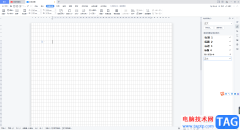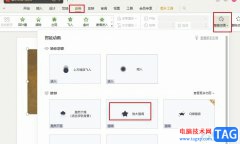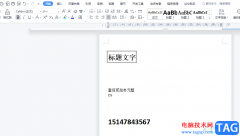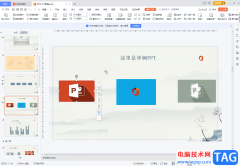wps这款软件中提供的工具是十分强大的,其中进行数据统计和求和等操作的时候,就可以直接通过WPS中的excel工具进行操作,我们在使用的过程中,常常会进行一些数据内容的编辑修改,或者而进行数据的计算操作,比如当你想要在WPS中对数据进行快速的汇总求和的话,那么就可以直接使用该工具中的数据透视表功能来操作即可,该功能可以进行分类汇总求和,且十分的快速,下方是关于如何使用WPS Excel快速分类求和的具体操作方法,如果你需要的情况下可以看看方法教程,希望对大家有所帮助。
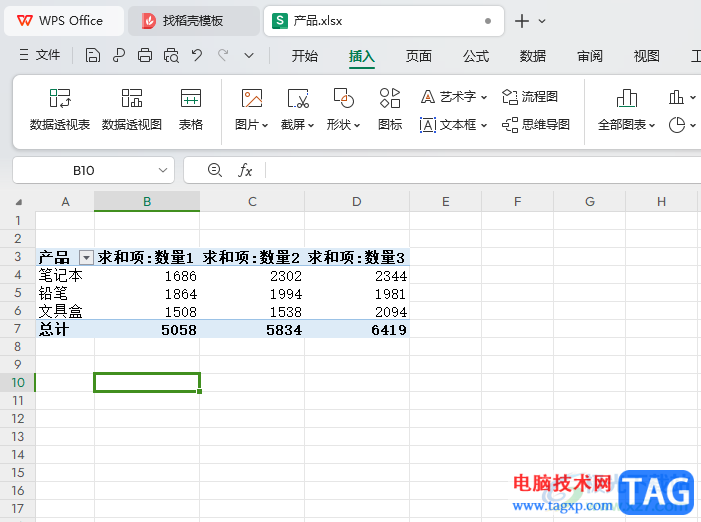
方法步骤
1.首先,我们需要进入到表格编辑页面中,将页面菜单栏中的【插入】选项进行点击,将工具栏中的【数据透视表】选项进行点击。
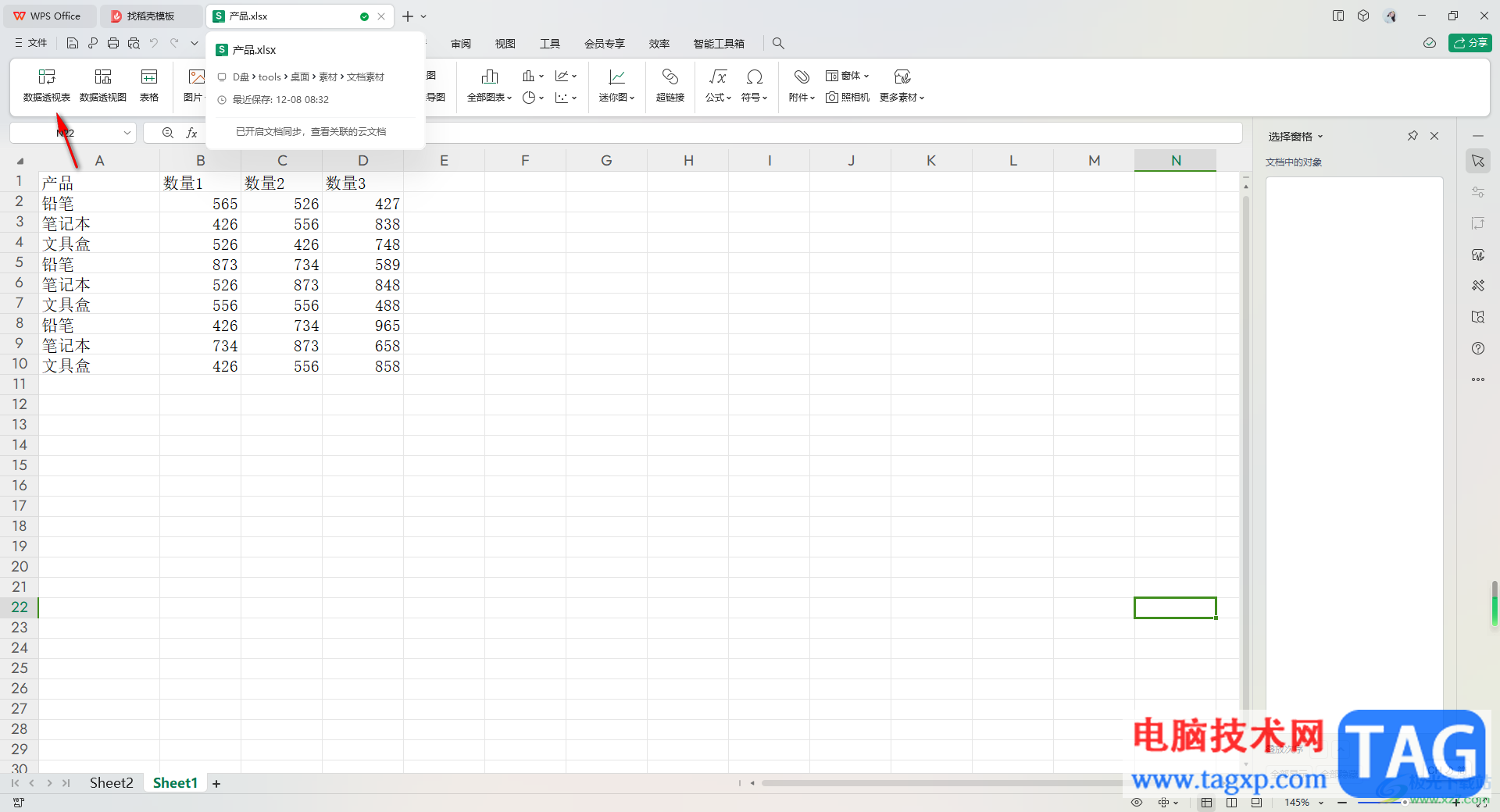
2.这时即可打开一个窗口,勾选红色框选出来的选项,之后将我们表格中的数据框选起来,之后勾选【新工作表】,点击确定按钮。
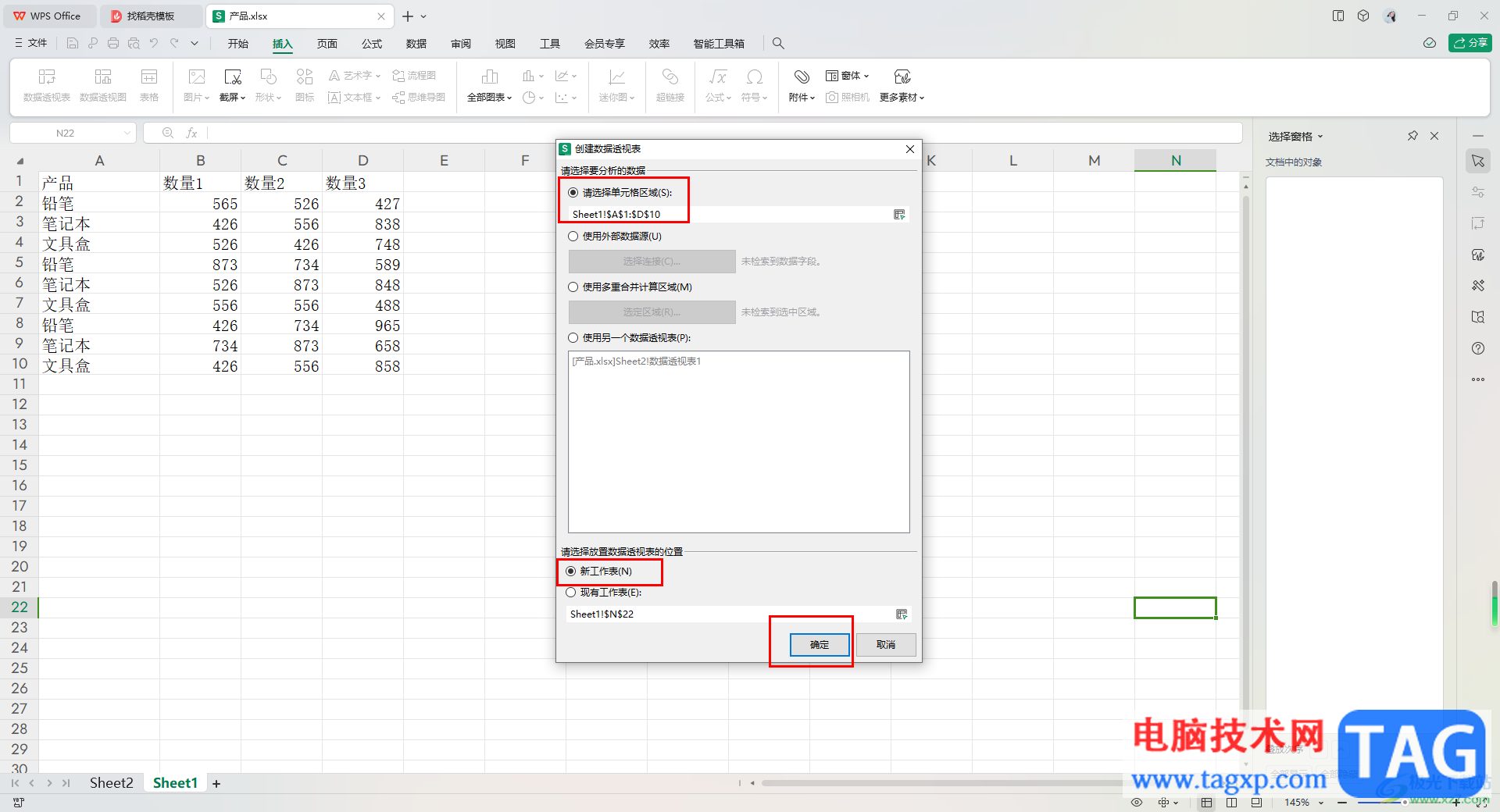
3.这时,我们即可进入到创建透视表的页面中,将右侧窗口中的字段列表选项进行勾选上,那么在左侧表格中就会显示出你的数据,并且是进行汇总的。
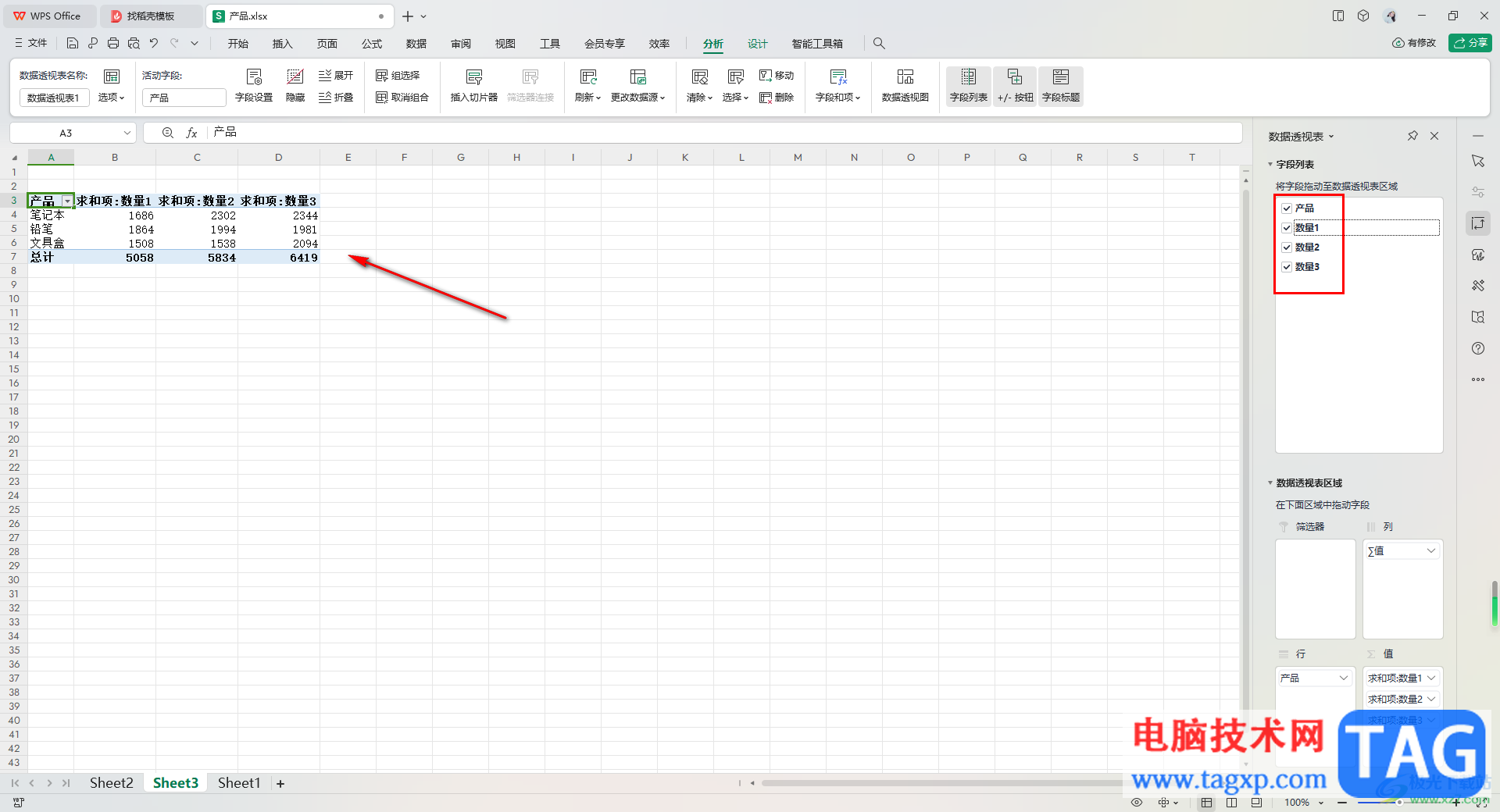
4.你可以为该数据表进行外观的设置,比如更改一下数据表格的样式,点击工具栏中自己喜欢的样式进行更改即可,如图所示。
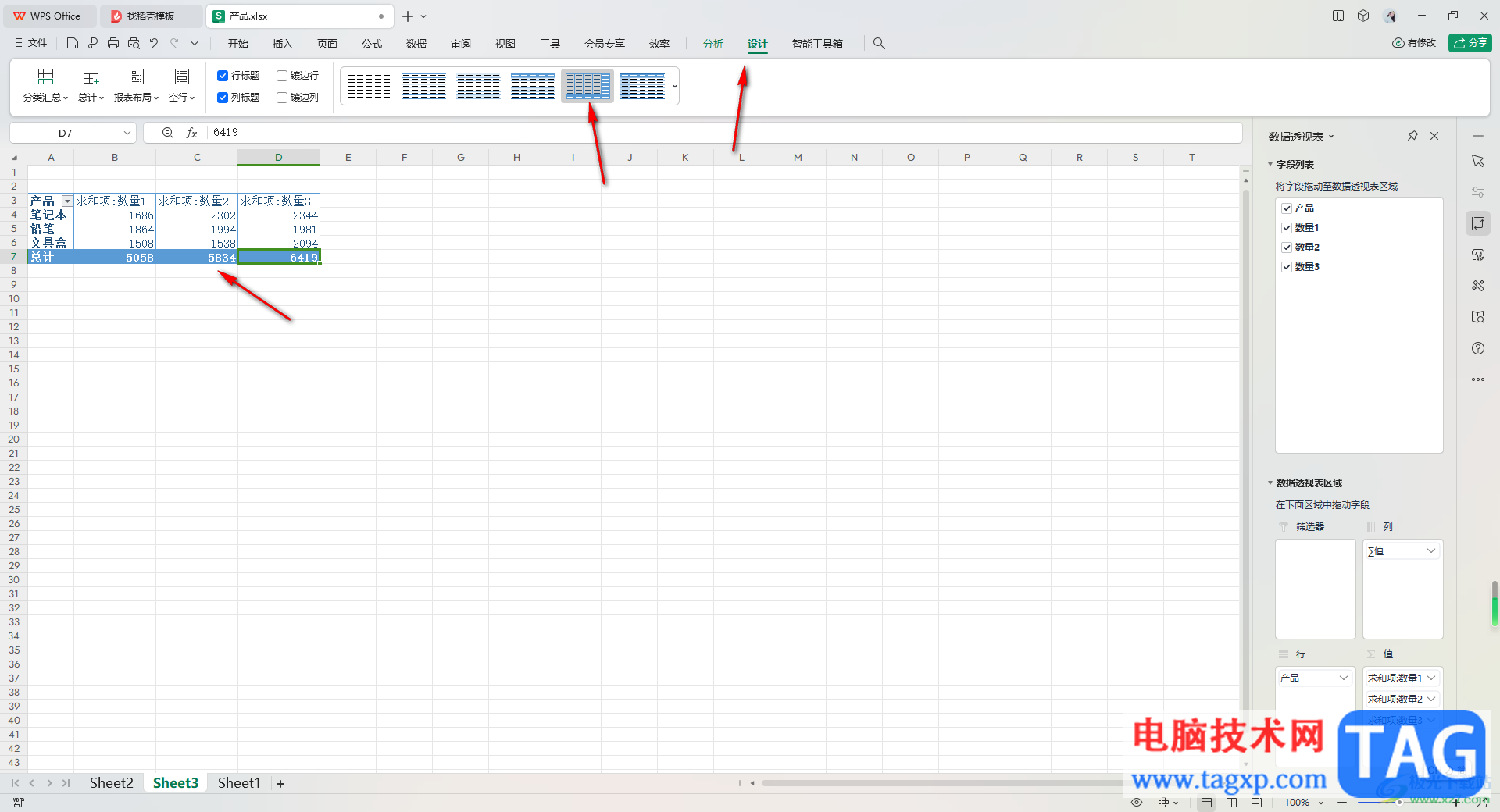
5.或者在工具栏中进行行标题或者是列标题的添加设置等。
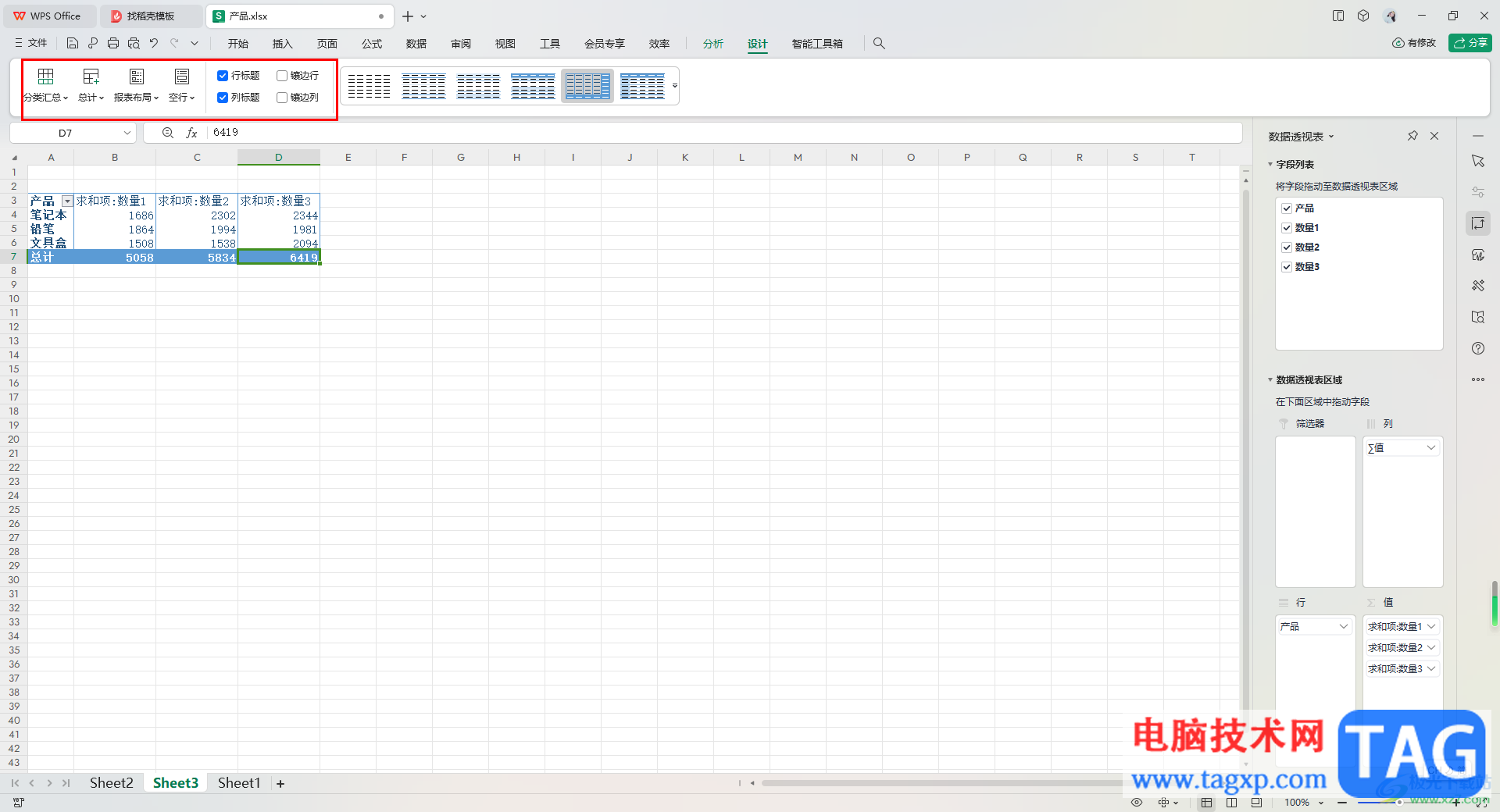
以上就是关于如何使用WPS Excel进行快速汇总的具体操作方法,我们可以直接通过数据表功能进行快速的汇总,让我们的数据有序列的展示出来,并且还可以更改图表中的相关参数,是一个十分实用的功能,感兴趣的话可以操作试试。